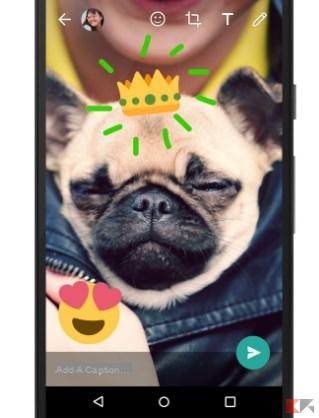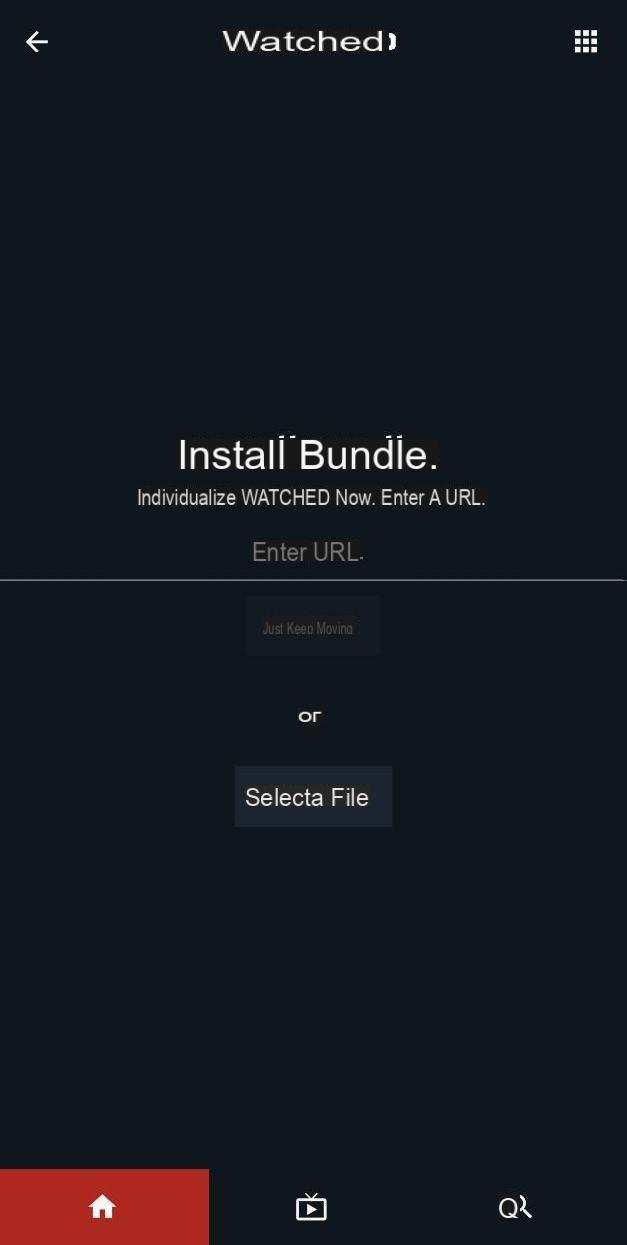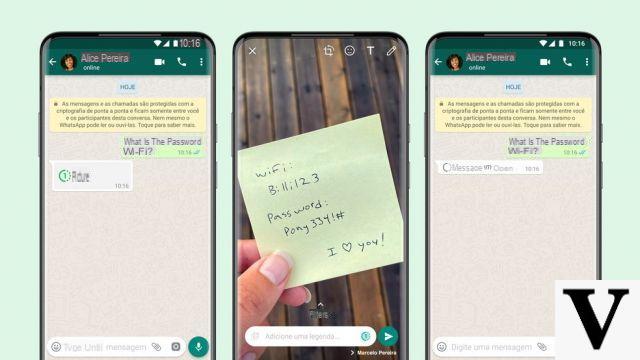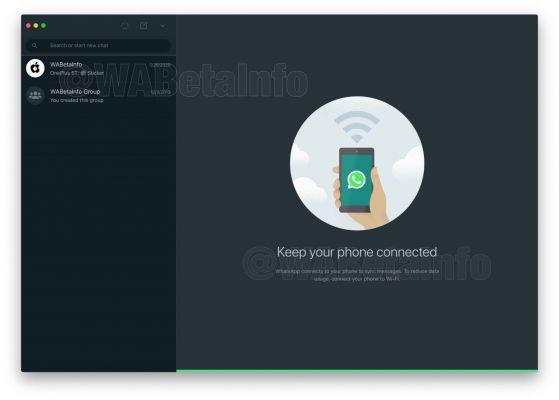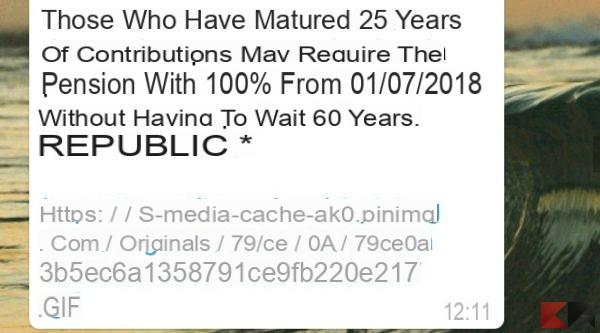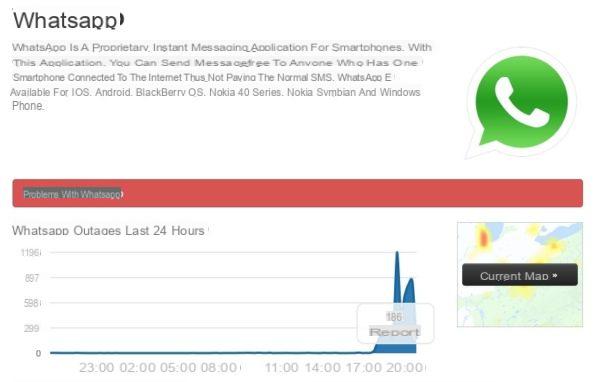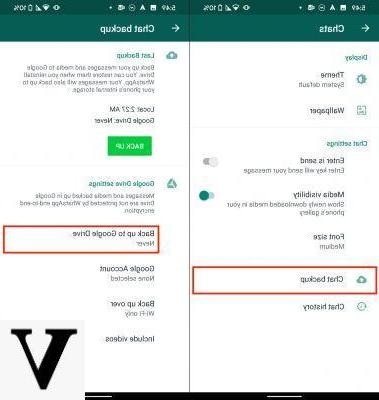
Perdiendo todos los datos de WhatsApp ahora se ha convertido en la pesadilla de todos los usuarios. A nadie le gustaría perder mensajes, fotos y videos que hemos intercambiado con nuestros contactos. Por eso es fundamental hacer dioses copias de seguridad periódicas, para que siempre los tenga a salvo en caso de que restaure o compre un nuevo dispositivo. Para hacer una copia de seguridad de WhatsApp en teléfonos inteligentes Android, usaremos el servicio de almacenamiento de Google, es decir google Drive.
En esta guía veremos todo lo que hay que saber sobre la función de Copia de seguridad de WhatsApp para Android.
índice
- Antes de comenzar
- Cómo hacer una copia de seguridad de WhatsApp
- Cómo restaurar la copia de seguridad de WhatsApp
- Elimina el archivo de respaldo de Google Drive
Antes de comenzar
Antes de continuar con la creación de nuestra copia de seguridad, debemos tomar algunas precauciones. Para poder realizar una copia de seguridad, es fundamental tener un Cuenta de Google y suficiente espacio libre en google Drive y en el dispositivo. El servicio de almacenamiento en la nube proporciona 15 GB gratis de espacio de almacenamiento en línea. Si nos hemos quedado sin espacio, Google nos permite suscribirnos a varias suscripciones Premium lo que aumentará el espacio de almacenamiento.
Cómo hacer una copia de seguridad de WhatsApp
Crear una copia de seguridad de WhatsApp es realmente fácil.
- Vamos a abrir WhatsApp;
- Abrimos el menu, seleccionando el icono en la parte superior derecha;
- Seleccionamos el artículo ajustes;
- Seleccionamos Charla;
- En la nueva pantalla seleccionamos el elemento Copia de seguridad de chats;
- Seleccionamos la cuenta de Google para usar como respaldo;
- Marcamos la opción Incluir videos, si queremos incluir videos también;
- Finalmente seleccionamos la opción Apoyo.
Una vez hecho esto, comenzará el procedimiento de copia de seguridad y se creará una copia tanto en la nube como localmente. Recomendamos conectar su teléfono inteligente a la red Wi-Fi y déjelo conectado hasta el final del procedimiento.
Además, en la sección Backup de los chats podemos modificar los nuestros preferencias de respaldo. Podemos elegir si hacer copias de seguridad periódicas, qué cuenta usar y si usar solo Wi-Fi o incluso la red celular.
Cómo restaurar la copia de seguridad de WhatsApp
Una vez realizada la copia de seguridad, podemos restaurarla en cualquier momento. De esta manera estaremos a salvo de cualquier problema repentino que resulte en el restablecimiento de fábrica del dispositivo Android.
Para restaurar la copia de seguridad, simplemente siga los pasos a continuación.
- Instalamos y abrimos WhatsApp;
- Realizamos la primera configuración e insertamos la nuestra número teléfono;
- En este punto se nos pedirá que restaurar una copia de seguridad de Google Drive;
- Seleccionamos el artículo Restaurar.
Una vez hecho esto, comenzará el procedimiento para restaurar todos nuestros datos. Te recordamos que la cuenta con la que restauremos los datos debe ser la misma con la que hicimos la copia de seguridad anteriormente. Es esencial dejar su teléfono inteligente conectado a la red Wi-Fi durante el procedimiento de reinicio.
Elimina el archivo de respaldo de Google Drive
puede eliminar datos de WhatsApp desde Google Drive de una manera muy sencilla. Cada vez que hagamos una nueva copia de seguridad, la anterior será sobrescrita por la nueva. Para eliminar manualmente nuestros datos, simplemente siga los pasos a continuación;
- Abramos el sitio web de google Drive;
- Iniciamos sesión con nuestra cuenta;
- Hacemos clic en el icono de opciones, el que tiene el engranaje;
- Hacemos clic en el elemento ajustes;
- Pasemos a la sección Administrar aplicaciones;
- Nos desplazamos por la lista hasta encontrar el elemento relacionado con WhatsApp Messenger;
- Hacer clic en opciones;
- Finalmente hacemos clic en el elemento. Eliminar los datos ocultos de la aplicación y luego elimina.
También podemos realizar este tipo de operaciones desde smartphones. Todo lo que tenemos que hacer es abrir el navegador, ir al sitio web de Google Drive y activar el modo de escritorio desde las opciones del navegador.
Otros artículos útiles
A continuación se muestra una lista de artículos relacionados que seguramente encontrará de su interés.